Insertar Encabezado en Excel es muy interesante. Quizás el usuario común no lo use tanto, sin embargo en documentos comerciales es fundamental, ya que en realidad es lo mismo que darle un valor real a ese documento. En Word, esta función es más conocida, pero ¿Cómo puedo poner un encabezado en Excel?
Bueno, eso es lo que vas a aprender ahora en este tutorial.
Hoja de cálculo para esta aula disponible para descargar

Encabezado en Excel – Documentos personalizados
Tenemos como ejemplo una hoja de cálculo de flujo de caja de una determinada empresa. Tienes que llevarla a la reunión de la junta. Por ello, quiere que sea lo más profesional posible y el encabezado en este caso es fundamental.
Para colocar el encabezado en Excel, vaya a Insertar pestaña y en el grupo Texto elija Encabezado.
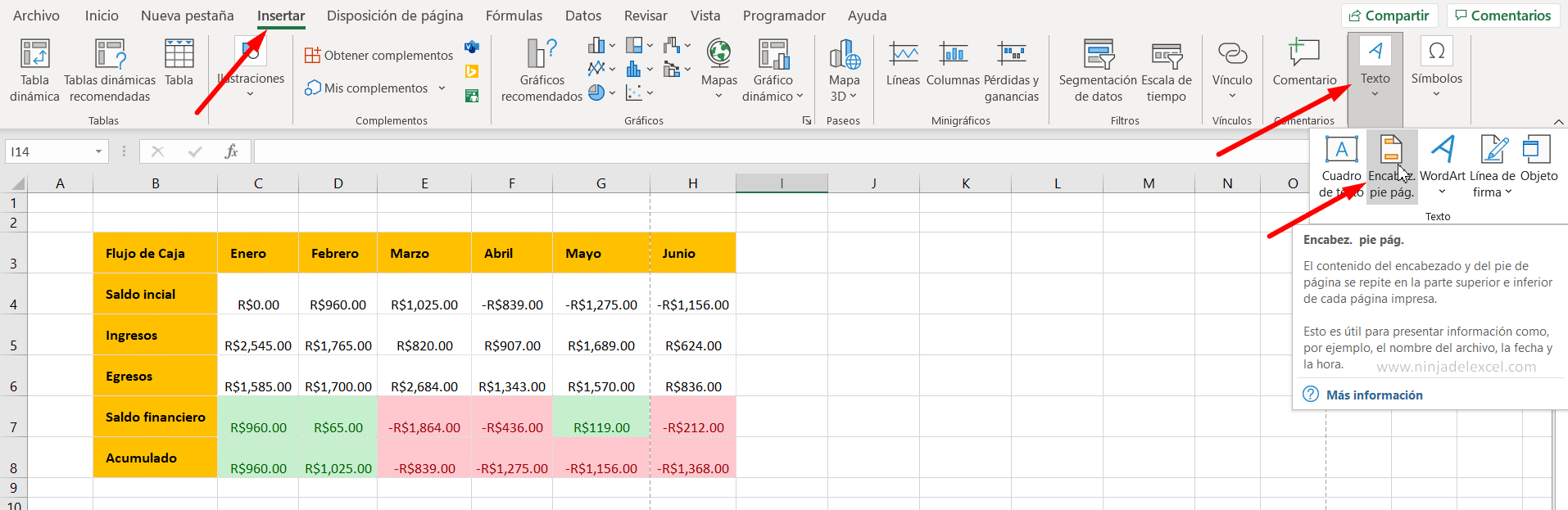
Nota: El formato de la página cambiará al formato Diseño de página.
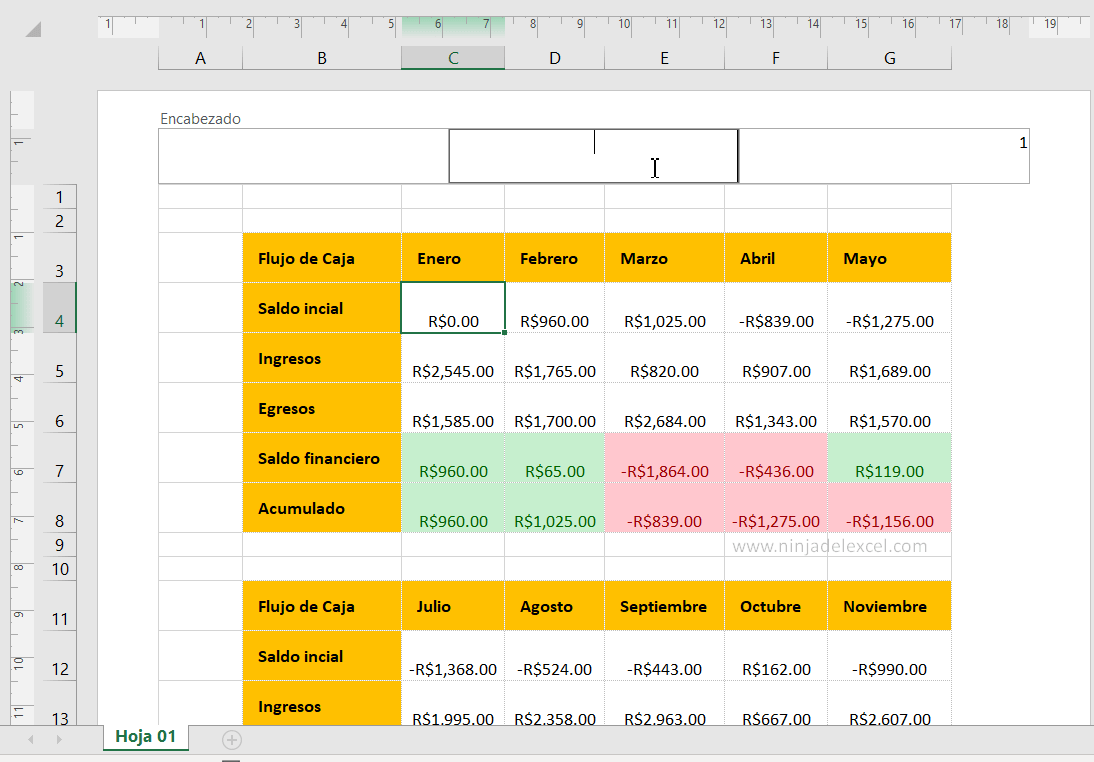
Reciba Contenido de Excel
Registre su E-mail aquí en el blog para recibir de primera mano todas las novedades, post y video aulas que posteamos.
¡Su correo electrónico está completamente SEGURO con nosotros!
Es muy importante que me agregues a la lista de tus contactos para que los siguientes E-mails no caigan en el spam, Agregue este: E-mail: [email protected]
En este punto, puede personalizar su encabezado a voluntad. Insertar desde el nombre de la empresa, número de página e incluso su logotipo.
En nuestro caso, simplemente insertaremos el nombre y el número de página:
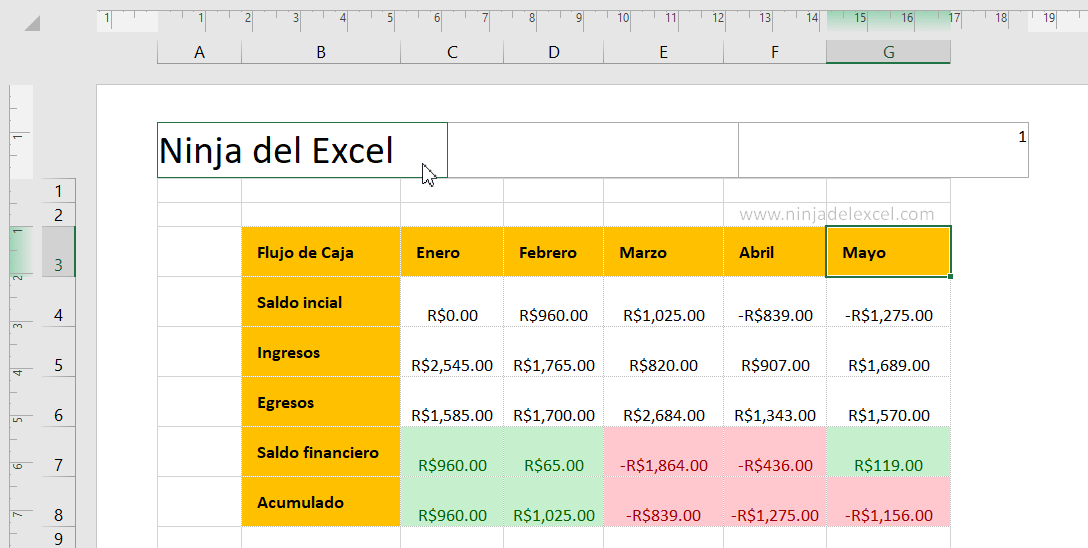
Ahora, ingrese el número de página, simplemente haga clic en la pestaña Diseño y elija Número de páginas.
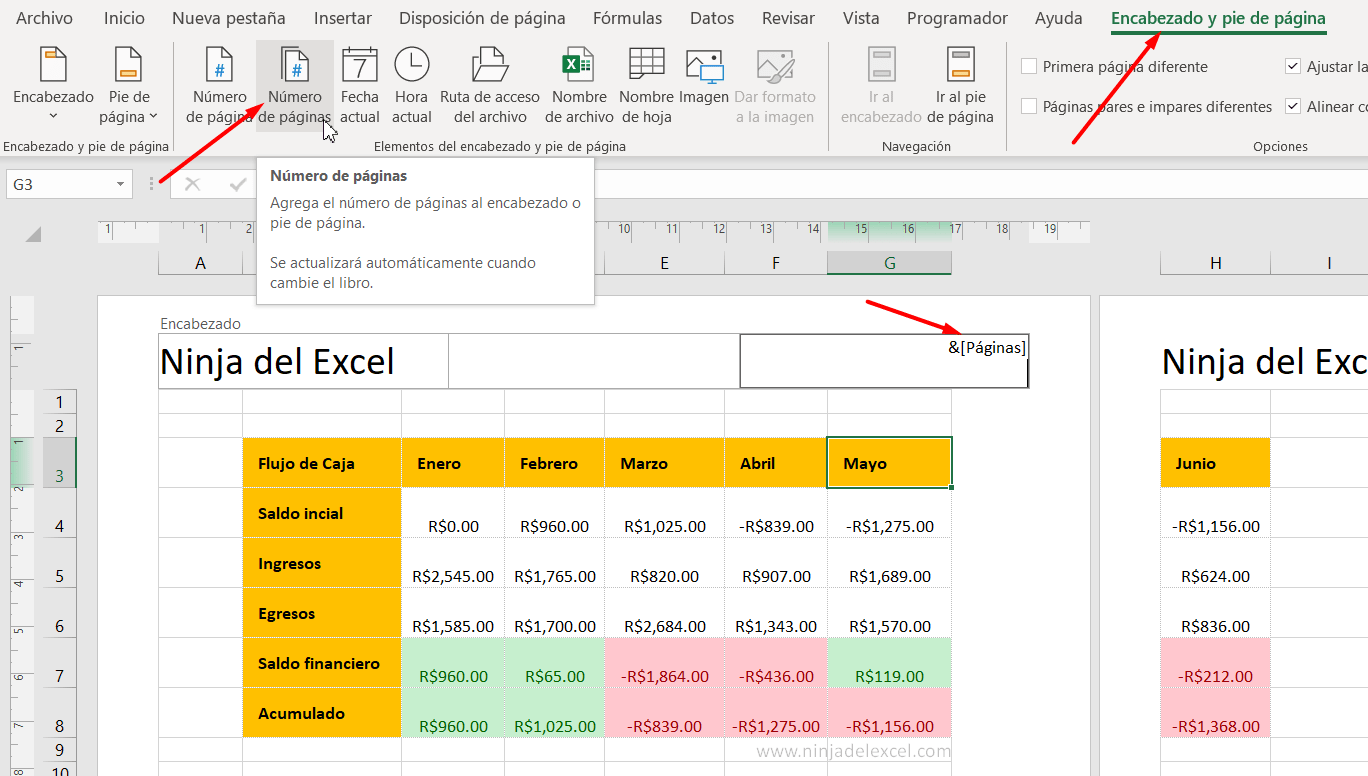
Nota: no se preocupe si aparece: & [Páginas], haga clic en cualquier celda que desee para que aparezca el número.
Solo tenemos una página, pero a medida que aumenta sus datos en la hoja de cálculo, este número cambia a 2 en la página 2, 3 a la página 3 y así sucesivamente, junto con el nombre Ninja del Excel que se replica automáticamente página por página.
Si desea imprimir, se verá así:
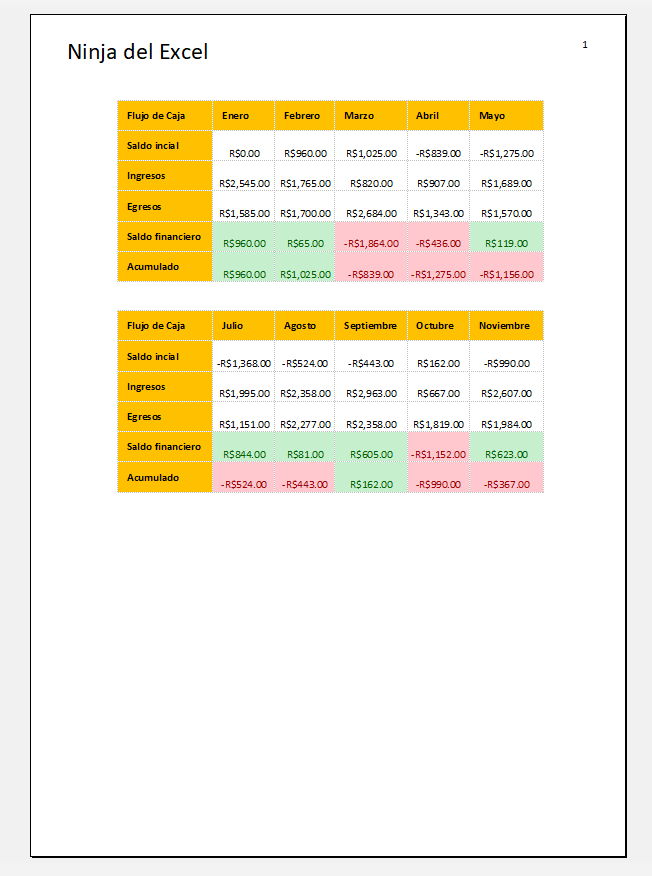
¿Te gustó poner encabezado en Excel? Queremos saber tu opinión. Asegúrate de comentar.
Curso de Excel Básico, Intermedio y Avanzado:
Pronto, ¡Cursos de Excel Completo!Continúa leyendo nuestros artículos y entérate un poco más de lo que hablaremos en nuestra aulas virtuales.
Si llegaste hasta aquí deja tu correo y te estaremos enviando novedades.
¿Qué esperas? ¡Regístrate ya!
Accede a otros Tutoriales de Excel
- Cómo Encontrar Hojas de Cálculo de Excel Listas para Descargar – Ninja del Excel
- 2 Formas de Crear Listas Desplegables en Excel – Ninja del Excel
- Control de Cuentas por Pagar y por Cobrar en Excel
- 6 Pasos para Impresionar a su Jefe con Gráficos de Excel – Ninja del Excel
- Gráfico de Excel en PowerPoint – Paso a Paso – Ninja Del Excel
- Cómo Trabajar con la Leyenda en un Gráfico de Excel – Ninja Del Excel










![Función-MAX-en-Excel-[GUÍA-COMPLETA] Función-MAX-en-Excel-[GUÍA-COMPLETA]](https://ninjadelexcel.com/wp-content/uploads/2023/06/Funcion-MAX-en-Excel-GUIA-COMPLETA-304x170.jpg)






